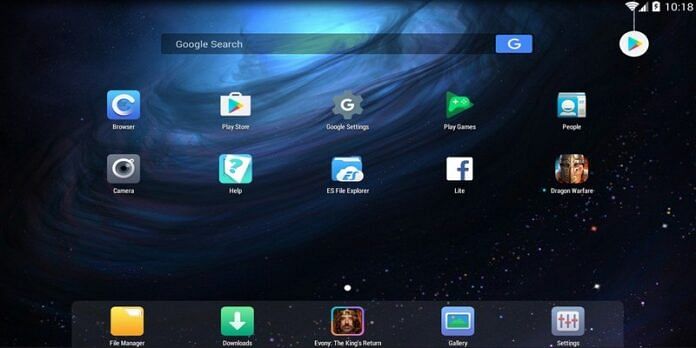Techdaily.id – Begitu canggihnya perkembangan platform desktop PC, bahkan emulasi smartphone dapat dijalankan seakan merubah PC menjadi smartphone. Terdapat banyak aplikasi emulasi smartphone dapat diunduh secara gratis, namun emulator Android NoxPlayer merupakan salah satu yang paling populer dengan performa terbaik.
Untuk mengunduh emulator Android NoxPlayer dapat ditemukan di halaman resmi website Nox. Setelah diunduh dan diinstall Nox dapat langsung digunakan layaknya smartphone pada umumnya, tapi menggunakan mouse dan keyboard. Untuk penggunaan Nox Emulator dengan memanfaatkan sumber daya desktop paling optimal dan stabil, ada beberapa pengaturan yang harus diaktifkan pengguna secara manual.
ATUR RESOLUSI LAYAR
Resolusi layar dapat mempengaruhi beban komputasi saat menjalankan program dan game. Semakin besar resolusi yang digunakan, maka semakin berat pula beban tersebut. Resolusi paling optimal dan baik digunakan adalah resolusi HD atau 1280×720, dimana tampilan grafis tetap jernih, tidak pixelated, dan beban komputasi tidak seberat Full HD atau 1920×1080.
Untuk mengatur resolusi layar, kalian perlu memilih menu setting pada gambar “Roda Gigi” yang terdapat pada bagian pojok kanan atas. Pada bagian menu ini akan ada pengaturan resolusi baik menurunkan atau menaikkan. Terdapat juga pengaturan “Custom” untuk resolusi dengan angka secara manual.
PERFORMANCE SETTINGS
Nox Player memiliki pengaturan yang menyesuaikan performa menurut spesifikasi desktop PC masing-masing. Jika spesifikasi desktop PC cukup tinggi semisal memiliki prosesor CPU quad-core, maka bisa memilih opsi “high” untuk memanfaatkan sumber daya semaksimal mungkin. Sedangkan jika spesifikasi desktop PC menengah atau rendah semisal prosesor CPU hanya dual-core, maka disarankan menggunakan opsi “medium” atau “custom”.
MODE GRAPHIC PROCESSING
Umumnya desktop PC memiliki grafis prosesor diskrit independen yang disebut VGA, selain itu ada pula grafis prosesor terintegrasi yang disebut Onboard Graphics. Komponen grafis ini akan mempengaruhi pengaturan setting yang lebih optimal. Disarankan bagi kalian yang memiliki VGA mumpuni untuk mengaktifkan menu pilihan “Speed (DirectX)” agar bermain game lebih lancar dengan visual yang lebih jernih.
Itu tadi beberapa tips pengaturan Nox Android Emulator agar siap menjalankan game apapun. Namun jika masih terasa mengalami lag atau lamban, maka spesifikasi desktop PC belum cukup mumpuni untuk menjalankan pengaturan saat ini. Disarankan untuk menurunkan pengaturan dari titik tersebut hingga mendapatkan hasil paling lancar.
Baik itu mulai menurunkan resolusi di bawah HD atau 1280×720 dan menurunkan performance settings dari medium ke low. Semoga bisa segera diimplementasikan dan selamat mencoba menjalankan game favorit kalian di desktop PC masing-masing.